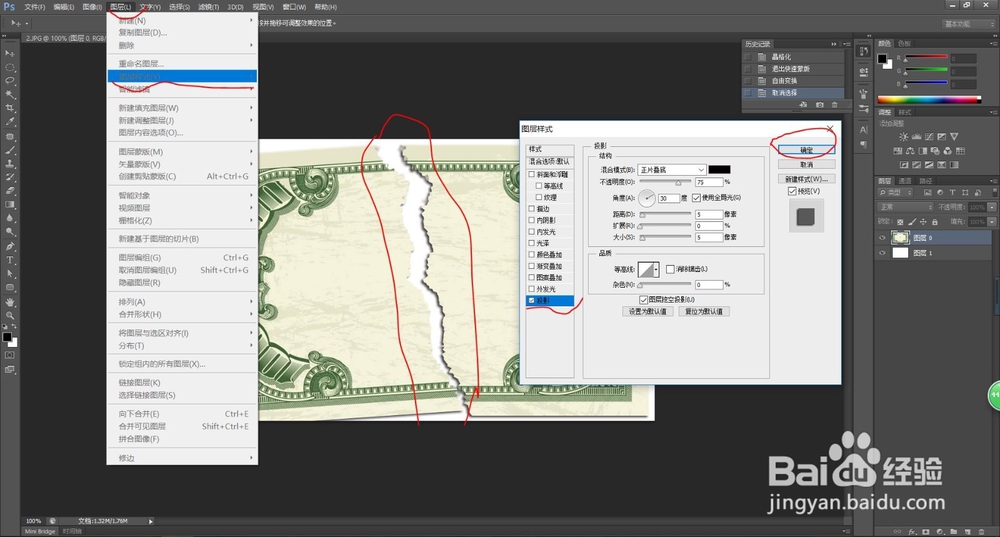PS上怎样做撕纸效果
1、打开PS,点击【文件】,选择【打开】,添加需要的图片,然后新建一个图层,双击【背景】,会出现一个对话框,单击【确定】。

2、把【背景】层拖到【图层1】上面变成【图层0】,单击【图闻赙酵枭像】--【画布大小】,把【相对】打勾,高和宽输入20左右像素即可,确定。

3、单击【图层1】选中,用白色背景色填充,选中【图层0】;然后选择【套索工具】,在图片上选中一个区域。

4、然后单击左侧工具栏下面的【进入快速蒙板】,就会出现下面的效果。

5、然后选择【滤镜】--【像素化】--【晶格化】,出现【晶格化】对话框,单元格大小一般设置为10左右即可,单击【确定】。

6、退出【快速蒙板】,按快捷键【ctrl+T】,即自由变换工具,然后把选中的部分旋转调节,调好后按【回车键】。

7、我们可以用阴影填充一下,会看起来更加真实;选择【图层】--【图层样式】--【投影】,出现一个对话框,调节好投影的大小,单击【确定】,这样撕纸效果就做好了。